Ieviešot lietotņu bibliotēku operētājsistēmā iOS 14, Apple beidzot ļauj paslēpt vai dzēst iPhone sākuma ekrānu. Tomēr iPad lietotāji netika iekļauti sarakstā, tas ir, līdz iPadOS 15. Izlaižot jaunāko iPadOS versiju, tagad varat izdzēst sākuma ekrānu vai pat tos pārkārtot.
Saturs
- Saistītā lasīšana
- Kā izdzēst sākuma ekrānu iPhone un iPad ierīcēs
- Kā pārkārtot sākuma ekrānu iPhone un iPad ierīcēs
-
Viens solis tuvāk pilnīgai pielāgošanai
- Saistītās ziņas:
Saistītā lasīšana
- Kādi iPhone tālruņi ir saderīgi ar iOS 15?
- iOS 15 funkcijas beidzot izmanto iPhone neironu dzinēja priekšrocības
- Viss, kas jauns operētājsistēmā iOS 15
- Viss jaunums operētājsistēmā iPadOS 15: laipni gaidīts uzlabojums
Kā izdzēst sākuma ekrānu iPhone un iPad ierīcēs
Ja esat kaut kas līdzīgs mums šeit, AppleToolBox, jums ir lejupielādēts vairāk lietotņu, nekā jūs pat nojaušat. Un tā vietā, lai apskaustu Android tālruņos piedāvāto App Drawer, mums ir kaut kas līdzīgs ar App Library. Lai gan tas pirmo reizi tika ieviests ar iOS 14, kas paredzēts iPhone, Apple tagad to piedāvā iPad, izmantojot iPadOS 15. Ja vēlaties mazliet iztīrīt savu iPhone vai iPad, bez turpmākas atvadīšanās varat dzēst sākuma ekrānu iPhone un iPad ierīcēs:

- Pieskarieties tukšai vietai sākuma ekrānā un turiet, lai pārietu uz “jiggle mode”.
- Pieskarieties punktu rindai apakšā, virs doka.
- Parādītajā sākuma ekrānu režģī pieskarieties aplim zem tās lapas, kuru vēlaties dzēst.
- Tagad, kad tas nav aktīvs, pieskarieties mīnusa (-) ikonai lapas augšējā kreisajā stūrī, lai dzēstu sākuma ekrānu.
- Krāns Gatavs jūsu iPhone vai iPad augšējā labajā stūrī.
Tieši tā! Jūs tikko izdzēsāt vienu no sākuma ekrāniem savā iPhone un iPad. Un kā atgādinājums, tas faktiski neizdzēsīs nevienu no sākuma ekrānos esošajām lietotnēm. Tā vietā tie joprojām atrodas lietotņu bibliotēkā, lai nodrošinātu ātru un ērtu piekļuvi.
Kā pārkārtot sākuma ekrānu iPhone un iPad ierīcēs
Viena jauna funkcija, kas pieejama gan iPhone, gan iPad ar iOS 15, ir iespēja pārkārtot sākuma ekrānu. Operētājsistēmā iOS 14 tas nebija pieejams, un tā vietā varat tikai paslēpt sākuma ekrānu vai atkal parādīt to ritināšanas laikā. Bet šeit ir norādīts, kā varat pārkārtot sākuma ekrānu iPhone un iPad ierīcēs ar iOS un iPadOS 15.
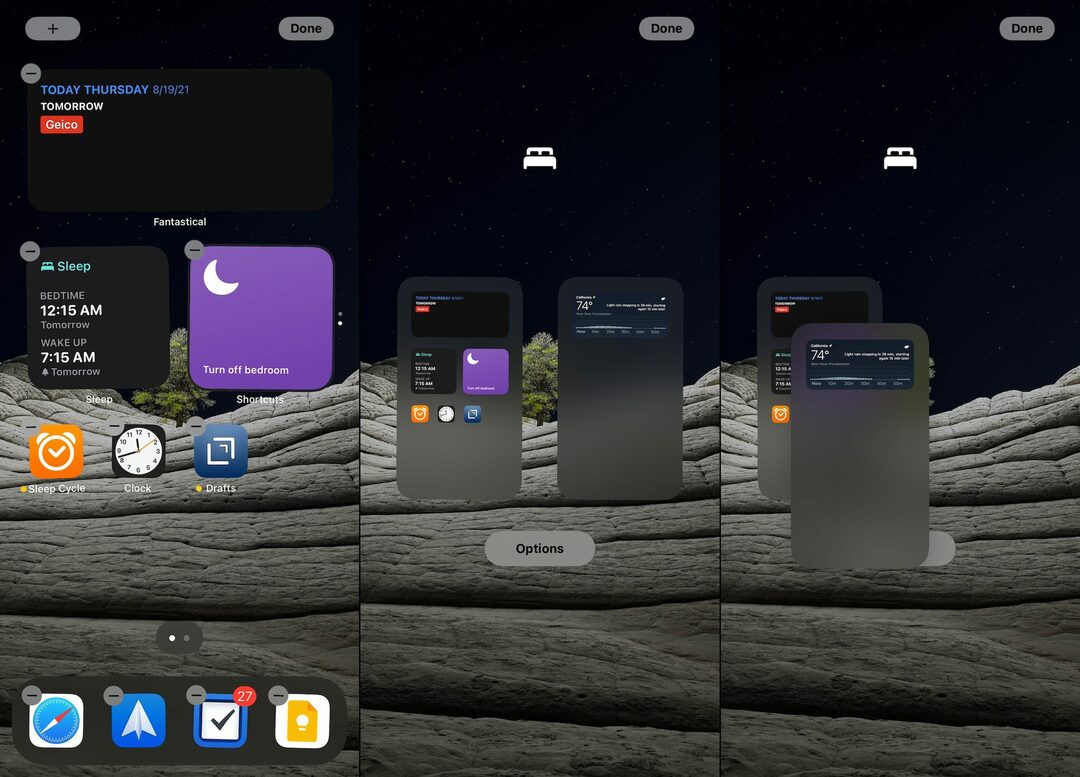
- Pieskarieties tukšai vietai sākuma ekrānā un turiet, lai pārietu uz “jiggle mode”.
- Pieskarieties punktu rindai apakšā, virs doka.
- Parādītajā sākuma ekrānu režģī pieskarieties lapai un velciet to vajadzīgajā vietā.
- Piemēram, ja vēlaties pārvietot lapu uz priekšpusi, vienkārši velciet to uz sava iPhone vai iPad ekrāna kreiso pusi.
- Krāns Gatavs iPhone vai iPad ierīces augšējā labajā stūrī pēc sākuma ekrānu pārkārtošanas.
Viens solis tuvāk pilnīgai pielāgošanai

Noteikti šķiet, ka Apple arvien vairāk tuvojas pilnīgas pielāgošanas nodrošināšanai iPhone un iPad. Protams, tas ir Apple, un viss "sienu dārzs" joprojām ir lieta, tāpēc, iespējams, šobrīd tas ir tikai sapnis. Tomēr, pievienojot lietotņu bibliotēku un to, ka Apple neatcēla īsinājumtaustiņu risinājumu pielāgoto ikonu lietošanai, pastāv iespēja, ka mēs varēsim redzēt vairāk pielāgošanas.
Apple sniedz saviem lietotājiem arvien lielāku kontroli pār viņu ierīču spējām, un mēs noteikti virzāmies pareizajā virzienā. Ir lieliski redzēt šīs funkcijas izmaiņas, it īpaši no kāda, kas savulaik pārāk daudz laika pavadīja jailbreak arēnā.
Endrjū ir ārštata rakstnieks, kas dzīvo ASV austrumu krastā.
Gadu gaitā viņš ir rakstījis dažādām vietnēm, tostarp iMore, Android Central, Phandroid un dažām citām vietnēm. Tagad viņš pavada savas dienas, strādājot HVAC uzņēmumā, bet naktīs strādā kā ārštata rakstnieks.